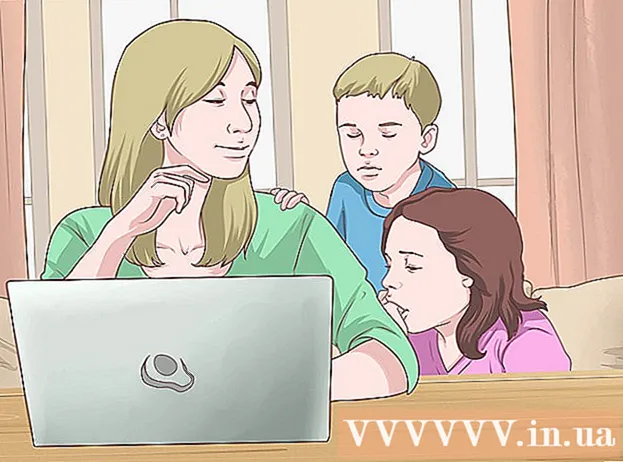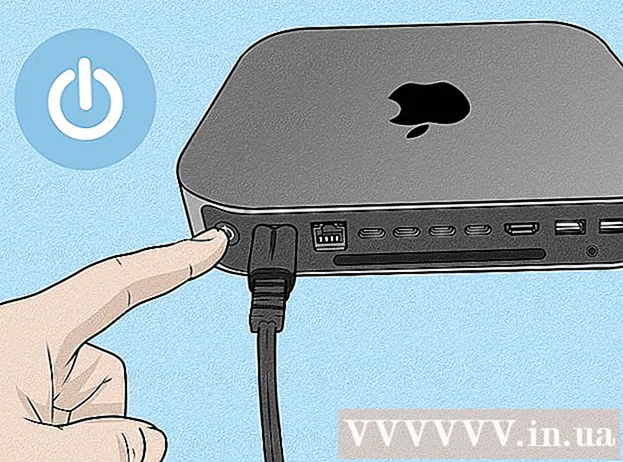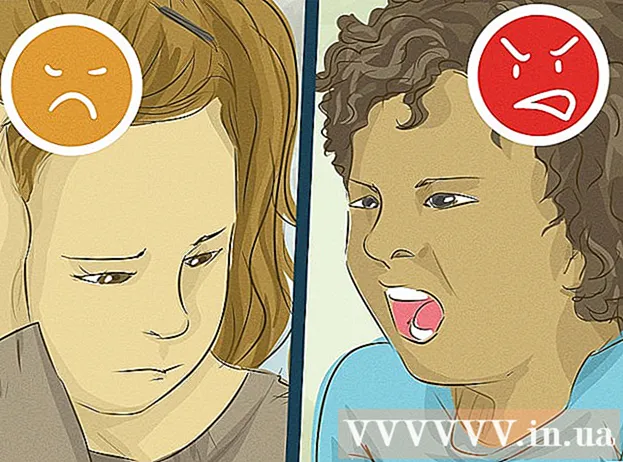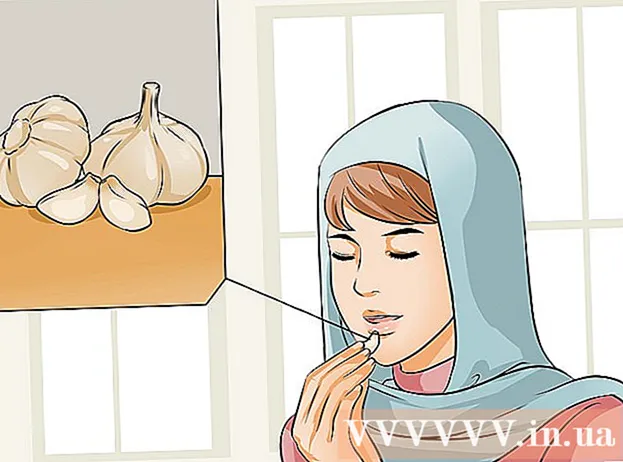Avtor:
Clyde Lopez
Datum Ustvarjanja:
20 Julij. 2021
Datum Posodobitve:
1 Julij. 2024
![[PS2] BREZPLAČNE IGRE MC BOOT, KI GA BREZ PROGRAMSKE OPREME BREZ DISK IGRE S TRDEGA DISKA](https://i.ytimg.com/vi/JJZV4G2tnnk/hqdefault.jpg)
Vsebina
- Koraki
- Metoda 1 od 5: Kako ročno dodati pokrov v Groove
- Metoda 2 od 5: Kako dodati naslovnico v Windows Media Player v omrežju
- 3. način od 5: Kako ročno dodati kožo v Windows Media Player
- Metoda 4 od 5: Kako urediti oznake z oznako MP3Tag
- Metoda 5 od 5: Kako dodati trajno oznako
- Nasveti
- Opozorila
V tem članku vam bomo pokazali, kako v Groove in Windows Media Player (WMP) dodate ali spremenite naslovnico glasbenega albuma. Upoštevajte, da nekatere različice sistema Windows 10 nimajo Windows Media Playerja. Če želite urejati datoteke MP3, tako da njihovi metapodatki vključujejo sličice albuma, uporabite urejevalnik oznak MP3.
Koraki
Metoda 1 od 5: Kako ročno dodati pokrov v Groove
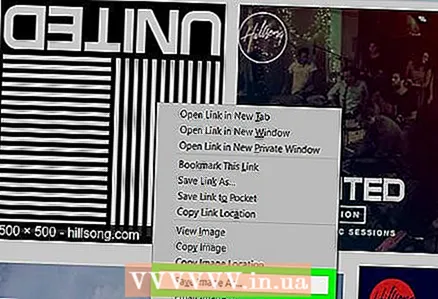 1 Poiščite in naložite sliko albuma. Odprite spletni brskalnik, poiščite ime albuma in besede "naslovnica albuma" (na primer "naslovnica albuma beatles"), poiščite naslovnico, ki jo želite, z desno miškino tipko kliknite nanjo in v meniju izberite "Shrani".
1 Poiščite in naložite sliko albuma. Odprite spletni brskalnik, poiščite ime albuma in besede "naslovnica albuma" (na primer "naslovnica albuma beatles"), poiščite naslovnico, ki jo želite, z desno miškino tipko kliknite nanjo in v meniju izberite "Shrani". - V nekaterih spletnih brskalnikih in / ali iskalnikih kliknite zavihek "Slike" na vrhu strani, da si ogledate naslovnice.
- Za prenos naslovnice boste morda morali določiti mapo. V tem primeru kliknite »Namizje« v levem podoknu okna.
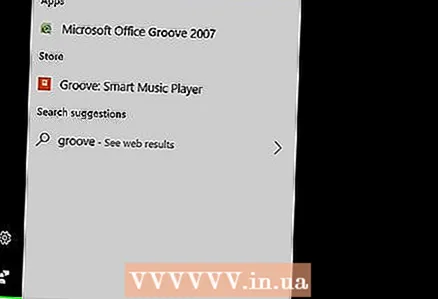 2 Odprite meni Start
2 Odprite meni Start  . V spodnjem levem kotu zaslona kliknite logotip sistema Windows.
. V spodnjem levem kotu zaslona kliknite logotip sistema Windows. 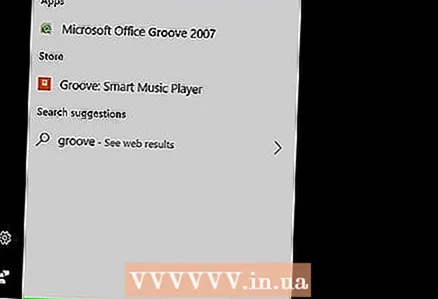 3 Vnesite utor. S tem boste poiskali predvajalnik glasbe Groove.
3 Vnesite utor. S tem boste poiskali predvajalnik glasbe Groove. 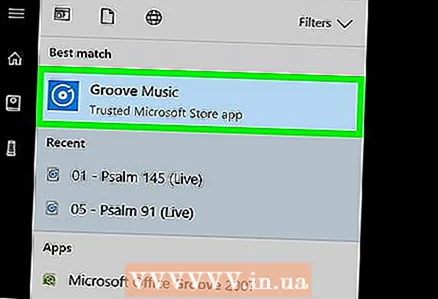 4 Kliknite na Groove Music. To je ikona v obliki CD-ja na vrhu menija Start. Odpre se predvajalnik glasbe Groove.
4 Kliknite na Groove Music. To je ikona v obliki CD-ja na vrhu menija Start. Odpre se predvajalnik glasbe Groove. 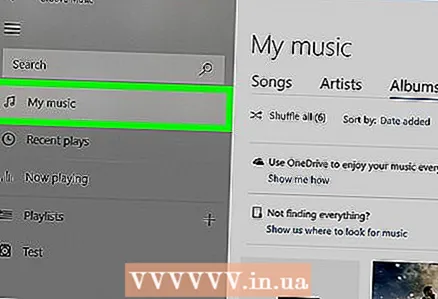 5 Kliknite na Moja glasba. To je zavihek v zgornji levi strani okna Groove. S tem se odpre seznam vaših pesmi, ki so bile dodane v Groove.
5 Kliknite na Moja glasba. To je zavihek v zgornji levi strani okna Groove. S tem se odpre seznam vaših pesmi, ki so bile dodane v Groove. - Če te možnosti ne vidite, najprej kliknite ikono "☰" v zgornjem levem kotu okna.
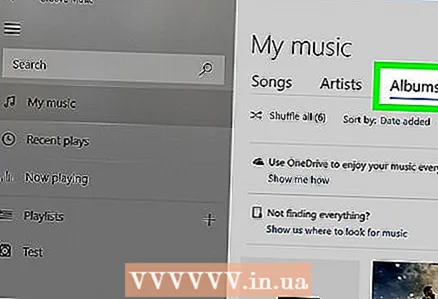 6 Pojdite na zavihek Albumi. Nahaja se na vrhu okna Groove.
6 Pojdite na zavihek Albumi. Nahaja se na vrhu okna Groove. 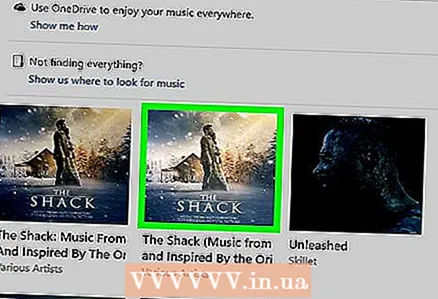 7 Izberite album. Kliknite album, ki ga želite urediti.
7 Izberite album. Kliknite album, ki ga želite urediti. - Pokrovov albumov ni mogoče dodati posameznim skladbam.
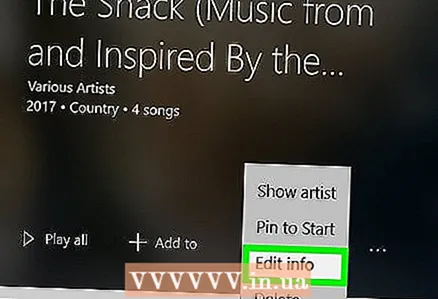 8 Kliknite na Spremenite podrobnosti. To je zavihek na vrhu strani albuma. Odpre se okno "Urejanje informacij o albumu".
8 Kliknite na Spremenite podrobnosti. To je zavihek na vrhu strani albuma. Odpre se okno "Urejanje informacij o albumu". - Če skladbe niso vključene v album ali je naveden kot "Neznan album", gumb "Uredi podrobnosti" ne bo prikazan. Namesto tega z desno tipko miške kliknite skladbo, kliknite Uredi podrobnosti, vnesite ime v polje Ime albuma in kliknite Shrani.
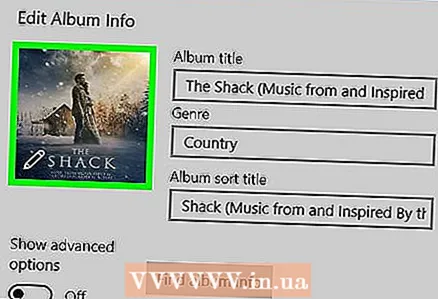 9 Kliknite na naslovnico albuma. Najdete ga v kvadratu v zgornjem levem kotu okna Urejanje informacij o albumu. Odpre se okno raziskovalca.
9 Kliknite na naslovnico albuma. Najdete ga v kvadratu v zgornjem levem kotu okna Urejanje informacij o albumu. Odpre se okno raziskovalca. - Če albumu še ni dodana naslovnica, bo kvadrat prazen in v spodnjem levem kotu okna se bo prikazala ikona v obliki svinčnika.
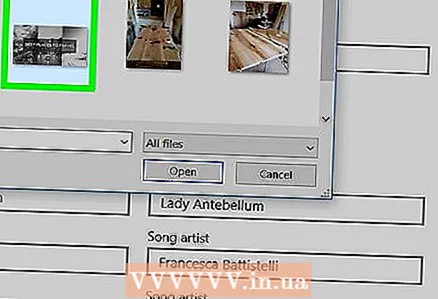 10 Izberite sliko. Kliknite na preneseno naslovnico ali naslovnico, ki ste jo že imeli.
10 Izberite sliko. Kliknite na preneseno naslovnico ali naslovnico, ki ste jo že imeli. - Če se v Raziskovalcu odpre mapa, ki ne vsebuje pokrovov, kliknite na želeno mapo na levi strani okna.
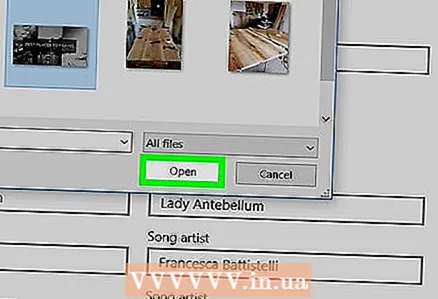 11 Kliknite na Odprto. Nahaja se v spodnjem desnem kotu okna. Naslovnica bo dodana albumu.
11 Kliknite na Odprto. Nahaja se v spodnjem desnem kotu okna. Naslovnica bo dodana albumu. 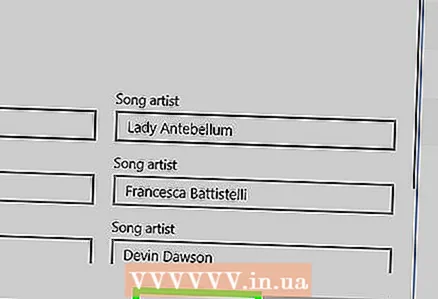 12 Kliknite na Shrani. Nahaja se na dnu okna Urejanje informacij o albumu.
12 Kliknite na Shrani. Nahaja se na dnu okna Urejanje informacij o albumu.
Metoda 2 od 5: Kako dodati naslovnico v Windows Media Player v omrežju
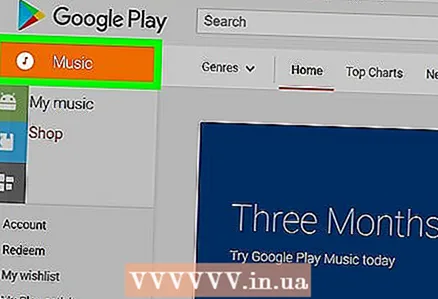 1 Kupite glasbo. Običajno Window Media Player samodejno ne posodobi omota albuma, če glasba ni bila kupljena.
1 Kupite glasbo. Običajno Window Media Player samodejno ne posodobi omota albuma, če glasba ni bila kupljena. - Če pesmi, vključenih v album, niste kupili, naslovnico dodajte ročno.
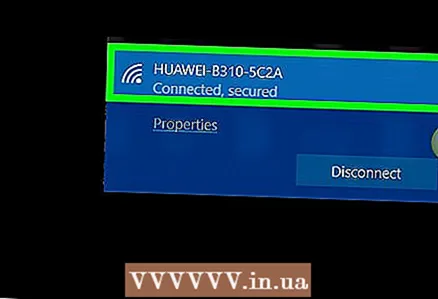 2 Računalnik povežite z internetom. To je potrebno za Windows Media Player za iskanje po albumu. Če bi lahko odprli katero koli spletno stran, se bo Windows Media Player povezal z omrežno bazo podatkov.
2 Računalnik povežite z internetom. To je potrebno za Windows Media Player za iskanje po albumu. Če bi lahko odprli katero koli spletno stran, se bo Windows Media Player povezal z omrežno bazo podatkov.  3 Odprite meni Start
3 Odprite meni Start  . V spodnjem levem kotu zaslona kliknite logotip sistema Windows.
. V spodnjem levem kotu zaslona kliknite logotip sistema Windows.  4 Vnesite windows media player. Najprej kliknite iskalno vrstico na dnu menija Start, če nima kazalca.
4 Vnesite windows media player. Najprej kliknite iskalno vrstico na dnu menija Start, če nima kazalca. 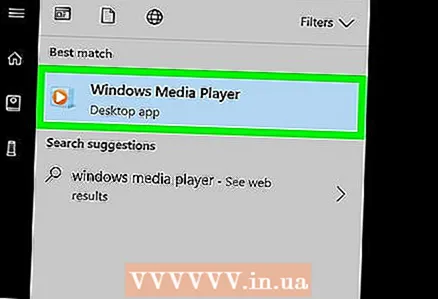 5 Kliknite na Windows Media Player. Ta modri, oranžni in beli gumb Predvajaj se nahaja na vrhu menija Start. Windows Media Player se zažene.
5 Kliknite na Windows Media Player. Ta modri, oranžni in beli gumb Predvajaj se nahaja na vrhu menija Start. Windows Media Player se zažene. 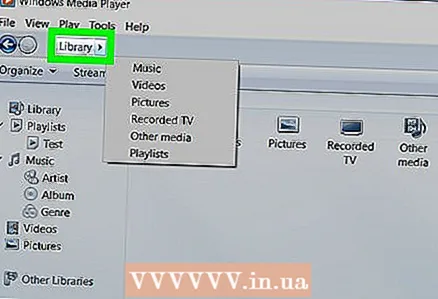 6 Kliknite na Mediathek. Ta zavihek boste našli v zgornjem levem kotu okna.
6 Kliknite na Mediathek. Ta zavihek boste našli v zgornjem levem kotu okna. 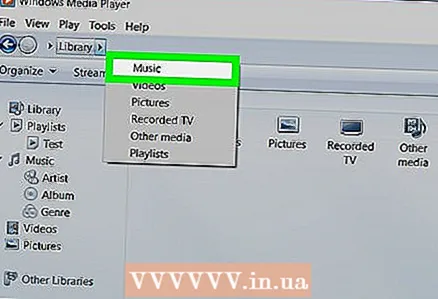 7 Pojdite na zavihek Glasba. Našli ga boste na levi strani okna.
7 Pojdite na zavihek Glasba. Našli ga boste na levi strani okna. 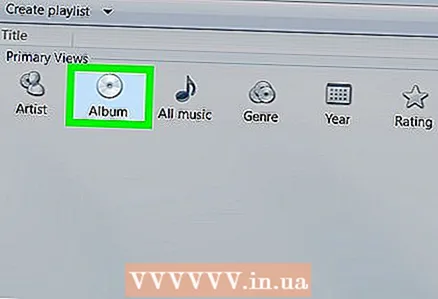 8 Poiščite album, ki ga želite. Če želite to narediti, se pomaknite navzdol po strani.
8 Poiščite album, ki ga želite. Če želite to narediti, se pomaknite navzdol po strani. - Če album nima naslovnice, bo na sivi podlagi prikazana glasbena nota.
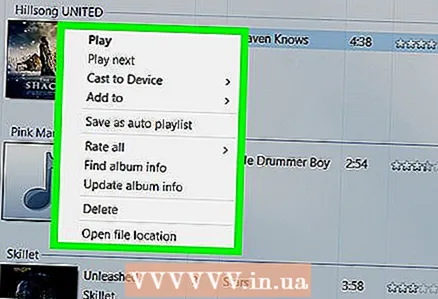 9 Z desno miškino tipko kliknite naslovnico albuma. Našli ga boste levo na seznamu skladb. Odpre se meni.
9 Z desno miškino tipko kliknite naslovnico albuma. Našli ga boste levo na seznamu skladb. Odpre se meni. - Če miška nima desnega gumba, kliknite na desni strani miške ali kliknite z dvema prstoma.
- Če ima vaš računalnik sledilno ploščico (ne miške), se je dotaknite z dvema prstoma ali pritisnite spodnji desni del sledilne ploščice.
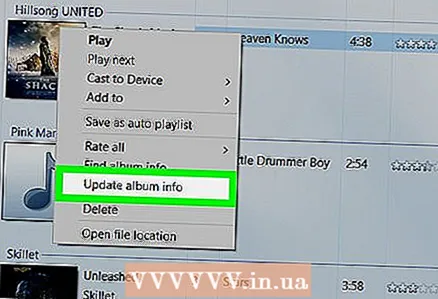 10 Kliknite na Poiščite podatke o albumu. To možnost boste našli na sredini menija. Iskanje naslovnice se bo začelo na internetu; če je na voljo naslovnica, bo dodana v izbrani album.
10 Kliknite na Poiščite podatke o albumu. To možnost boste našli na sredini menija. Iskanje naslovnice se bo začelo na internetu; če je na voljo naslovnica, bo dodana v izbrani album. - Če pokrova ne najdete, ga dodajte ročno.
- Najti naslovnico bo trajalo nekaj minut; po tem boste morda morali znova zagnati Windows Media Player.
3. način od 5: Kako ročno dodati kožo v Windows Media Player
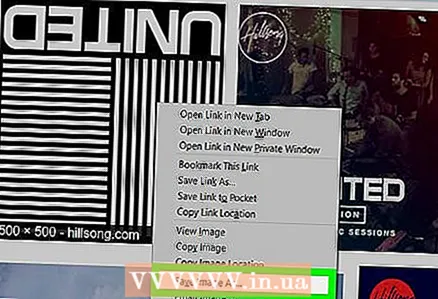 1 Poiščite in naložite sliko albuma. Odprite spletni brskalnik, poiščite ime albuma in besede "naslovnica albuma" (na primer "naslovnica albuma beatles"), poiščite naslovnico, ki jo želite, z desno miškino tipko kliknite nanjo in v meniju izberite "Shrani".
1 Poiščite in naložite sliko albuma. Odprite spletni brskalnik, poiščite ime albuma in besede "naslovnica albuma" (na primer "naslovnica albuma beatles"), poiščite naslovnico, ki jo želite, z desno miškino tipko kliknite nanjo in v meniju izberite "Shrani". - V nekaterih spletnih brskalnikih in / ali iskalnikih kliknite zavihek "Slike" na vrhu strani, da si ogledate naslovnice.
- Za prenos naslovnice boste morda morali določiti mapo. V tem primeru kliknite »Namizje« v levem podoknu okna.
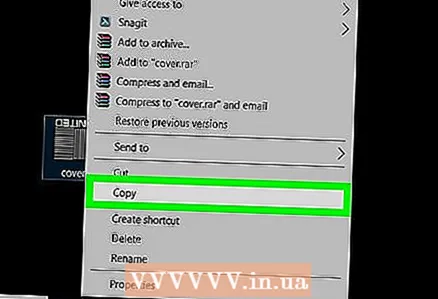 2 Kopirajte preneseno naslovnico. Odprite mapo z naslovnico (na primer mapo Prenosi), kliknite na naslovnico in kliknite Ctrl+C.
2 Kopirajte preneseno naslovnico. Odprite mapo z naslovnico (na primer mapo Prenosi), kliknite na naslovnico in kliknite Ctrl+C. - Druga možnost je, da z desno tipko miške kliknete naslovnico in v meniju kliknete Kopiraj.
 3 Odprite meni Start
3 Odprite meni Start  . V spodnjem levem kotu zaslona kliknite logotip sistema Windows.
. V spodnjem levem kotu zaslona kliknite logotip sistema Windows.  4 Vnesite windows media player. Najprej kliknite iskalno vrstico na dnu menija Start, če nima kazalca.
4 Vnesite windows media player. Najprej kliknite iskalno vrstico na dnu menija Start, če nima kazalca. 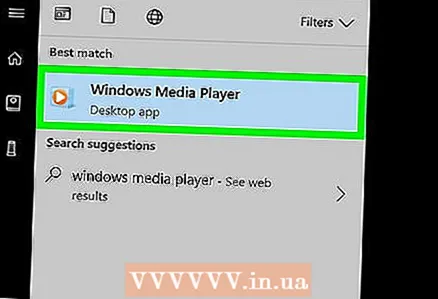 5 Kliknite na Windows Media Player. Ta modri, oranžni in beli gumb Predvajaj se nahaja na vrhu menija Start. Windows Media Player se zažene.
5 Kliknite na Windows Media Player. Ta modri, oranžni in beli gumb Predvajaj se nahaja na vrhu menija Start. Windows Media Player se zažene. 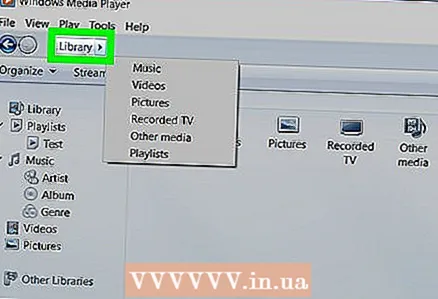 6 Kliknite na Mediathek. Ta zavihek boste našli v zgornjem levem kotu okna.
6 Kliknite na Mediathek. Ta zavihek boste našli v zgornjem levem kotu okna. 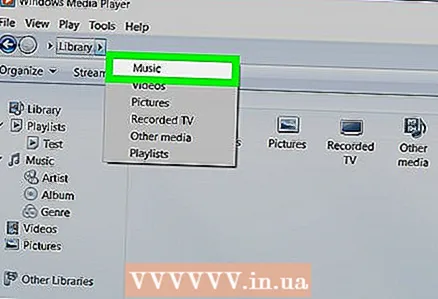 7 Pojdite na zavihek Glasba. Našli ga boste na levi strani okna.
7 Pojdite na zavihek Glasba. Našli ga boste na levi strani okna. 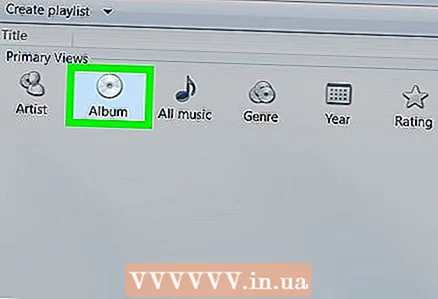 8 Poiščite album, ki ga želite. Če želite to narediti, se pomaknite navzdol po strani.
8 Poiščite album, ki ga želite. Če želite to narediti, se pomaknite navzdol po strani. - Če album nima naslovnice, bo na sivi podlagi prikazana glasbena nota.
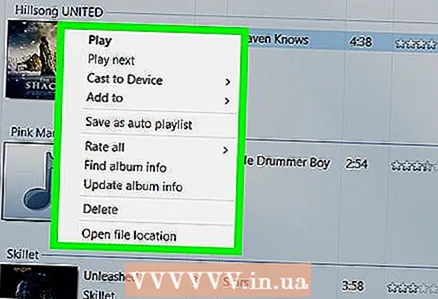 9 Z desno miškino tipko kliknite naslovnico albuma. Našli ga boste levo na seznamu skladb. Odpre se meni.
9 Z desno miškino tipko kliknite naslovnico albuma. Našli ga boste levo na seznamu skladb. Odpre se meni. 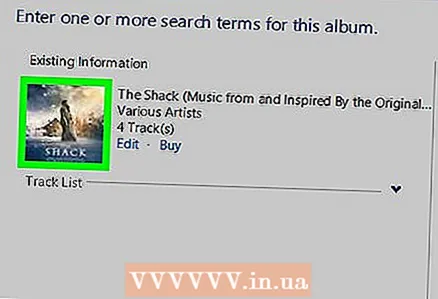 10 Kliknite na Vstavite ovitek albuma. To možnost boste našli na sredini menija. Naslovnica bo dodana izbranemu albumu.
10 Kliknite na Vstavite ovitek albuma. To možnost boste našli na sredini menija. Naslovnica bo dodana izbranemu albumu. - Posodobitev pokrova traja nekaj sekund.
- Če ni možnosti Vstavi naslovnico albuma, prenesite in kopirajte manjši ovitek.
Metoda 4 od 5: Kako urediti oznake z oznako MP3Tag
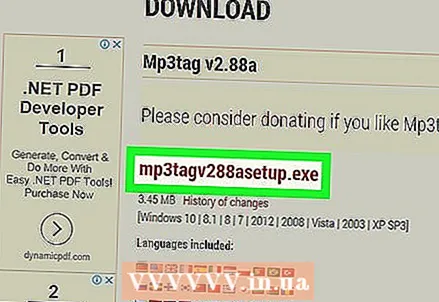 1 Prenesite in namestite MP3Tag. MP3Tag je brezplačen program, ki vam omogoča urejanje oznak za datoteke MP3, vključno z naslovnicami. Če želite prenesti in namestiti MP3Tag, sledite tem korakom:
1 Prenesite in namestite MP3Tag. MP3Tag je brezplačen program, ki vam omogoča urejanje oznak za datoteke MP3, vključno z naslovnicami. Če želite prenesti in namestiti MP3Tag, sledite tem korakom: - pojdite na https://www.mp3tag.de/en/download.html v spletnem brskalniku računalnika;
- kliknite povezavo "mp3tagv287asetup.exe" na sredini strani;
- dvokliknite namestitveno datoteko MP3Tag;
- sledite navodilom na zaslonu, da namestite MP3Tag.
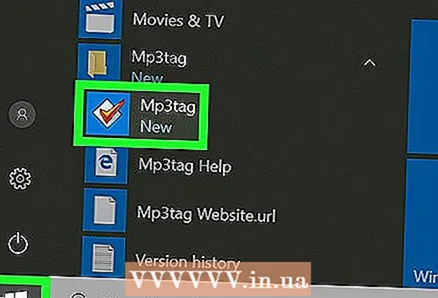 2 Odprite MP3Tag. Dvokliknite ikono kljukice v obliki diamanta.
2 Odprite MP3Tag. Dvokliknite ikono kljukice v obliki diamanta. 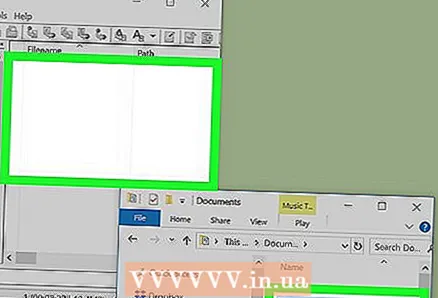 3 Dodajte glasbo v MP3Tag. MP3Tag bo v računalniku samodejno prebral datoteke MP3. Druga možnost je, da želene pesmi preprosto povlečete v okno MP3Tag.
3 Dodajte glasbo v MP3Tag. MP3Tag bo v računalniku samodejno prebral datoteke MP3. Druga možnost je, da želene pesmi preprosto povlečete v okno MP3Tag. - Če želite odpreti skladbo v MP3Tag, z desno miškino tipko kliknite nanjo in v meniju izberite »Mp3tag«.
 4 Izberite pesem. V glavnem oknu kliknite ime pesmi, katere oznake želite urediti.
4 Izberite pesem. V glavnem oknu kliknite ime pesmi, katere oznake želite urediti. - Če želite izbrati več skladb hkrati, pridržite Ctrl in kliknite na vsako pesem, ki jo želite.
 5 Z desno miškino tipko kliknite na naslovnico. Prikazal se bo kot kvadrat v spodnjem levem kotu okna. Odpre se meni.
5 Z desno miškino tipko kliknite na naslovnico. Prikazal se bo kot kvadrat v spodnjem levem kotu okna. Odpre se meni. - Če izbrane pesmi nimajo naslovnice, bo kvadrat prazen.
- Če miška nima desnega gumba, kliknite na desni strani miške ali kliknite z dvema prstoma.
- Če ima vaš računalnik sledilno ploščico (ne miške), se je dotaknite z dvema prstoma ali pritisnite spodnji desni del sledilne ploščice.
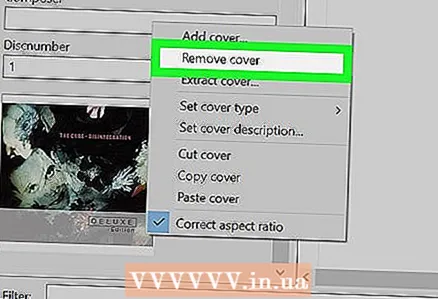 6 Kliknite na Odstranite pokrov. Je na vrhu menija. Trenutni ovitek bo izbrisan.
6 Kliknite na Odstranite pokrov. Je na vrhu menija. Trenutni ovitek bo izbrisan.  7 Z desno miškino tipko kliknite prazen kvadrat, kjer je bil odstranjen pokrov. Odpre se meni.
7 Z desno miškino tipko kliknite prazen kvadrat, kjer je bil odstranjen pokrov. Odpre se meni. 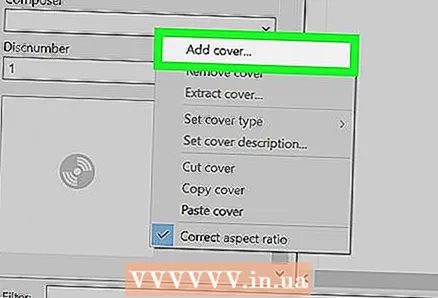 8 Kliknite na Dodajte ovitek. To je na dnu menija. Odpre se okno raziskovalca.
8 Kliknite na Dodajte ovitek. To je na dnu menija. Odpre se okno raziskovalca. 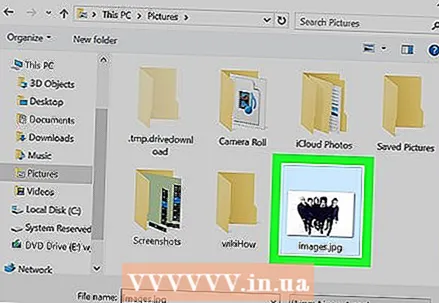 9 Izberite ovitek. Odprite mapo z želeno sliko in jo kliknite.
9 Izberite ovitek. Odprite mapo z želeno sliko in jo kliknite. 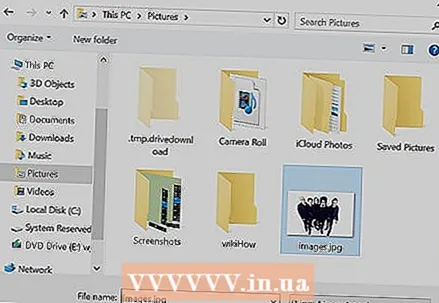 10 Kliknite na Odprto. Nahaja se v spodnjem desnem kotu okna. Slika bo izbrani skladbi dodana kot naslovnica.
10 Kliknite na Odprto. Nahaja se v spodnjem desnem kotu okna. Slika bo izbrani skladbi dodana kot naslovnica. 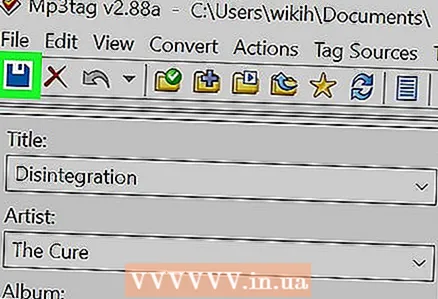 11 Kliknite ikono "Shrani". Izgleda kot disketa in je v zgornjem levem kotu okna. Prikaže se sporočilo, da bo datoteka MP3 uporabila izbrano naslovnico.
11 Kliknite ikono "Shrani". Izgleda kot disketa in je v zgornjem levem kotu okna. Prikaže se sporočilo, da bo datoteka MP3 uporabila izbrano naslovnico.
Metoda 5 od 5: Kako dodati trajno oznako
- 1 Razumeti, kako deluje ta metoda. Če želite, da se naslovnica vaše pesmi prikaže v različnih medijskih predvajalnikih, kot je VLC, s spletnim pretvornikom dodajte slike v datoteke MP3.
- V nekaterih medijskih predvajalnikih, kot je VLC, imajo oznake tega pretvornika prednost pred drugimi oznakami (na primer Groove ali MP3Tag).
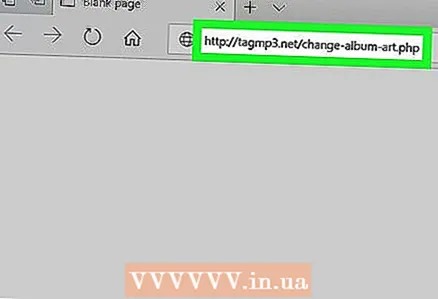 2 Odprite spletno mesto pretvornika TagMP3. V brskalniku računalnika pojdite na http://tagmp3.net/change-album-art.php. Ta pretvornik doda sliko v metapodatke datoteke MP3, kar pomeni, da bo naslovnica pesmi prikazana v skoraj katerem koli medijskem predvajalniku.
2 Odprite spletno mesto pretvornika TagMP3. V brskalniku računalnika pojdite na http://tagmp3.net/change-album-art.php. Ta pretvornik doda sliko v metapodatke datoteke MP3, kar pomeni, da bo naslovnica pesmi prikazana v skoraj katerem koli medijskem predvajalniku. - Če pesmi s pretvornikom TagMP3 dodate naslovnico, poskus poskusa spreminjanja naslovnice v katerem koli drugem urejevalniku oznak ne bo uspel.
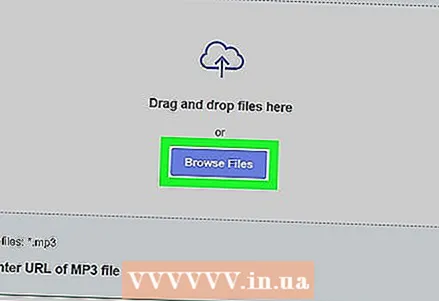 3 Kliknite na Brskanje po datotekah (Pregled). Ta gumb boste našli na sredini okna. Odpre se okno raziskovalca.
3 Kliknite na Brskanje po datotekah (Pregled). Ta gumb boste našli na sredini okna. Odpre se okno raziskovalca. 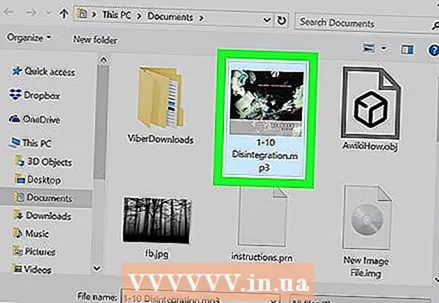 4 Izberite pesem. Odprite mapo z želeno datoteko MP3 in jo kliknite.
4 Izberite pesem. Odprite mapo z želeno datoteko MP3 in jo kliknite. - Če želite urediti oznake več različnih skladb, pridržite Ctrl in kliknite na vsako želeno pesem.
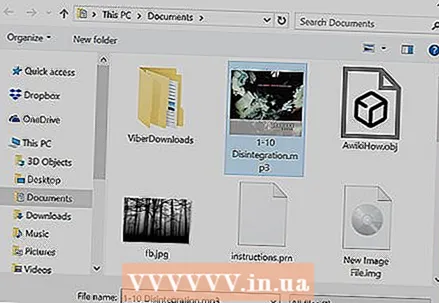 5 Kliknite na Odprto. Nahaja se v spodnjem desnem kotu okna. Izbrane pesmi bodo naložene na spletno stran.
5 Kliknite na Odprto. Nahaja se v spodnjem desnem kotu okna. Izbrane pesmi bodo naložene na spletno stran. 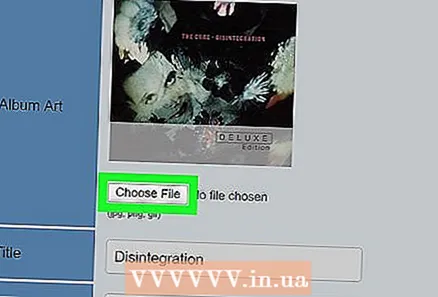 6 Kliknite na Izberite datoteko (Izberite datoteko). Ta gumb boste našli pod trenutno sliko naslovnice (ali pod praznim poljem za fotografijo) v razdelku "Umetnost albuma".
6 Kliknite na Izberite datoteko (Izberite datoteko). Ta gumb boste našli pod trenutno sliko naslovnice (ali pod praznim poljem za fotografijo) v razdelku "Umetnost albuma". - Ponovite ta in naslednja dva koraka za vsako želeno datoteko MP3.
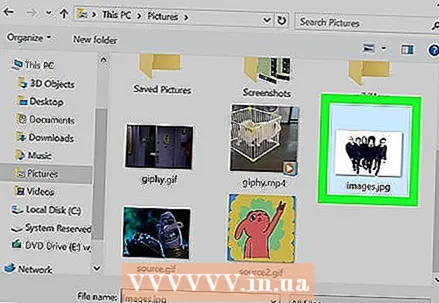 7 Izberite sliko. Odprite mapo s sliko, ki jo želite uporabiti kot naslovnico, in jo kliknite, da jo izberete.
7 Izberite sliko. Odprite mapo s sliko, ki jo želite uporabiti kot naslovnico, in jo kliknite, da jo izberete. 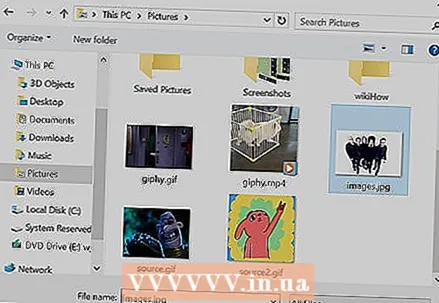 8 Kliknite na Odprto. Nahaja se v spodnjem desnem kotu okna. Slika bo dodana v TagMP3, vendar ne bo prikazana v predogledu naslovnice.
8 Kliknite na Odprto. Nahaja se v spodnjem desnem kotu okna. Slika bo dodana v TagMP3, vendar ne bo prikazana v predogledu naslovnice. 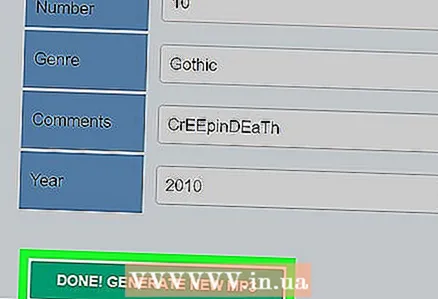 9 Dodajte sliko v datoteko MP3. Pomaknite se navzdol po strani in kliknite »Končano! Ustvari nov mp3 «.
9 Dodajte sliko v datoteko MP3. Pomaknite se navzdol po strani in kliknite »Končano! Ustvari nov mp3 «. 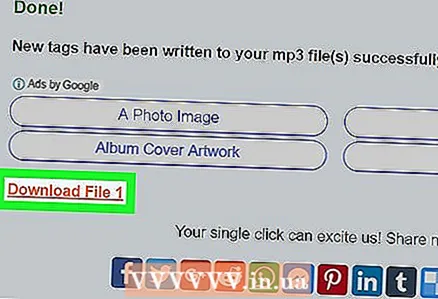 10 Prenesite datoteko MP3. Kliknite »Prenesi datoteko 1«, če želite ustvarjeno datoteko MP3 prenesti v računalnik.
10 Prenesite datoteko MP3. Kliknite »Prenesi datoteko 1«, če želite ustvarjeno datoteko MP3 prenesti v računalnik. - Upoštevajte, da je ime datoteke naključni niz črk in številk; vendar pa predvajanje datoteke MP3 v predvajalnikih Windows Media, iTunes, Groove in VLC prikaže pravilne podatke o pesmi.
- Če ste hkrati pretvorili več datotek, kliknite Naloži datoteko 2 in tako naprej.
Nasveti
- Opisane metode je mogoče uporabiti za Windows Media Player v sistemu Windows 7.
Opozorila
- Windows Media Player ne podpira več Microsoft, zato vsak album ne bo mogel posodobiti umetniških del na spletu.